
현재 베타 버전으로 제공되는 Formlabs 텍스처 엔진을 소개합니다. 이 무료 경량 웹 기반 앱은 3D 모델에 텍스처를 빠르게 적용하여 3D 프린트를 할 수 있도록 설계되었습니다. 표면 질감과 패턴을 통합하여 모양과 느낌을 향상시키거나 의도한 용도에 맞취 최적화하는 파트가 많습니다. 일반적으로 이 작업은 2차 공정으로 이루어지지만 3D 프린트를 사용하면 텍스처와 패턴을 파일에 직접 적용하여 프린팅할 수 있습니다.
기존에는 광화학 에칭 또는 레이저 에칭 공정을 통해 가공된 금형 표면에 텍스처를 직접 입혔습니다. 3D 프린팅 기술으로 텍스처가 적용된 파트를 직접 프린팅할 수 있을 만큼 디테일이 살아있는 파트를 제작할 수는 있지만, 최첨단 CAD 툴을 사용하더라도 텍스처를 적용하는 것은 만만치 않은 과정이 될 수 있습니ㅏㄷ.
대부분의 엔지니어나 제품 디자이너는 파트에 텍스처를 적용하기 위해 CAD 본체를 메시로 내보내기하고 아티스트와 디자이너를 위해 설계된 메시 편집 툴로 가져옵니다. Formlabs 텍스처 엔진을 사용하면 3D 모델에 표면 텍스처와 패턴을 빠르게 적용하여 빠른 반복 작업을 수행하고 텍스처 또는 패턴이 있는 3D 프린트 파트를 제작할 수 있습니다.

무료 상담 예약하기
저희 3D 프린팅 전문가와의 1:1 상담하시면 귀사의 비즈니스에 적합한 솔루션을 결정하고 ROI 분석, 테스트 프린트 외 다양한 것을 받아보실 수 있습니다.
Formlabs 텍스처 엔진을 사용하여 3D 모델 텍스처링하는 방법
1. 텍스처링할 메시 내보내기
1.1 CAD 소프트웨어에서 기본 지오메트리를 생성하는 것으로 시작합니다. 텍스처링할 면을 선택하고 이 면으로 새 서피스 바디를 만듭니다. Fusion 360에서는 서피스 툴박스 내의 오프셋 툴을 사용하여 오프셋 거리를 0으로 설정하여 이 작업을 수행할 수 있습니다.
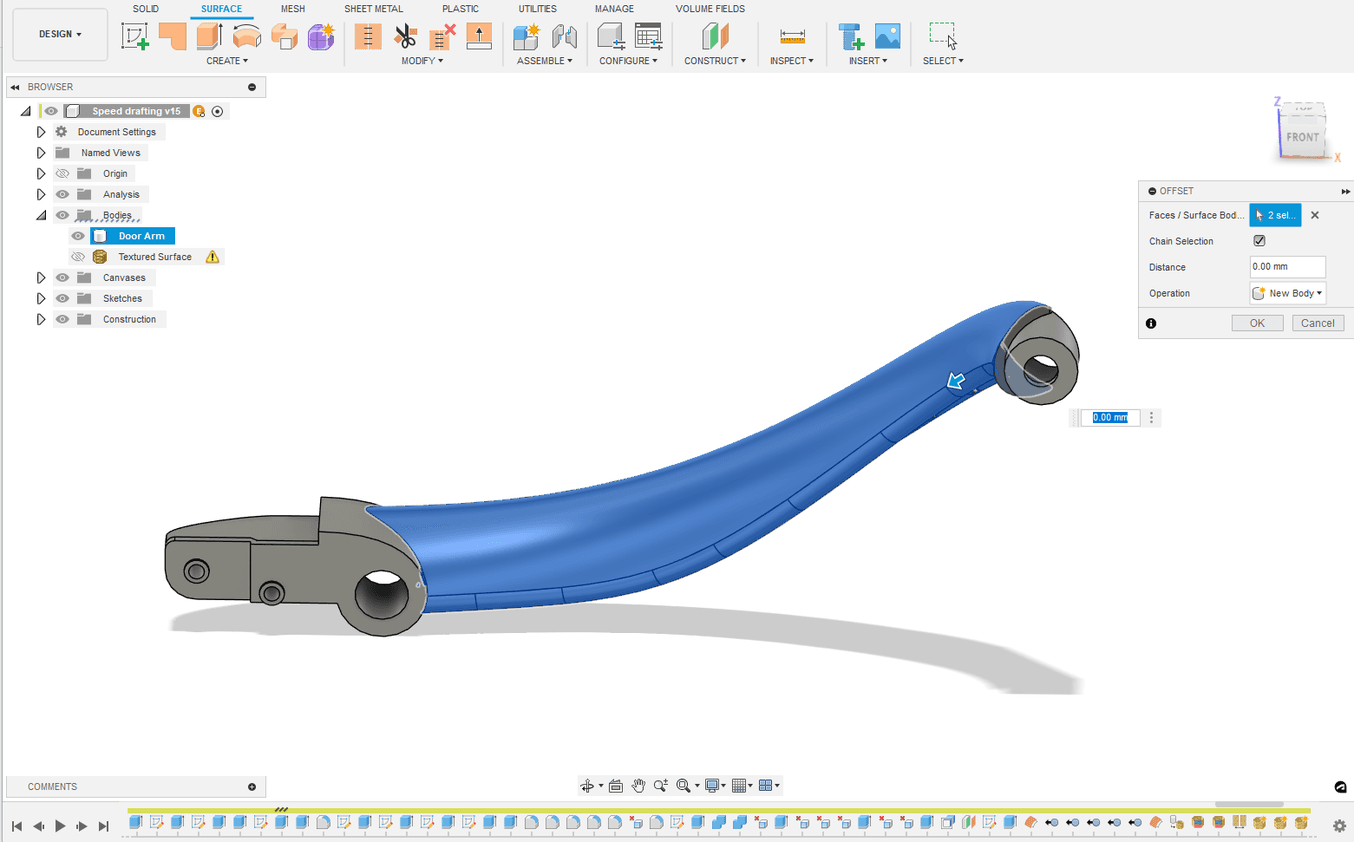
(BREP) 지오메트리를 사용하여 서피스 바디를 만듭니다.
1.2 CAD 본체 대신 메시로 작업하는 경우, 서피스 그룹을 생성한 다음 원하는 서피스 그룹을 본체에서 분할하여 동일한 단계를 수행할 수 있습니다. 이 작업은 Fusion 360에서 직접 수행하거나 전용 메시 편집 툴에서 수행할 수 있습니다.

메시 페이스 그룹을 사용하여 동일한 지오메트리를 분리하고 분리합니다.
1.3 내보낼 최종 메시를 만들 때는 메시 밀도가 높고 노드 사이의 간격이 비교적 일정한지 확인하세요. "적응형" 메시 옵션은 메시의 간격이 일정하지 않을 수 있으므로 반드시 꺼야 합니다.
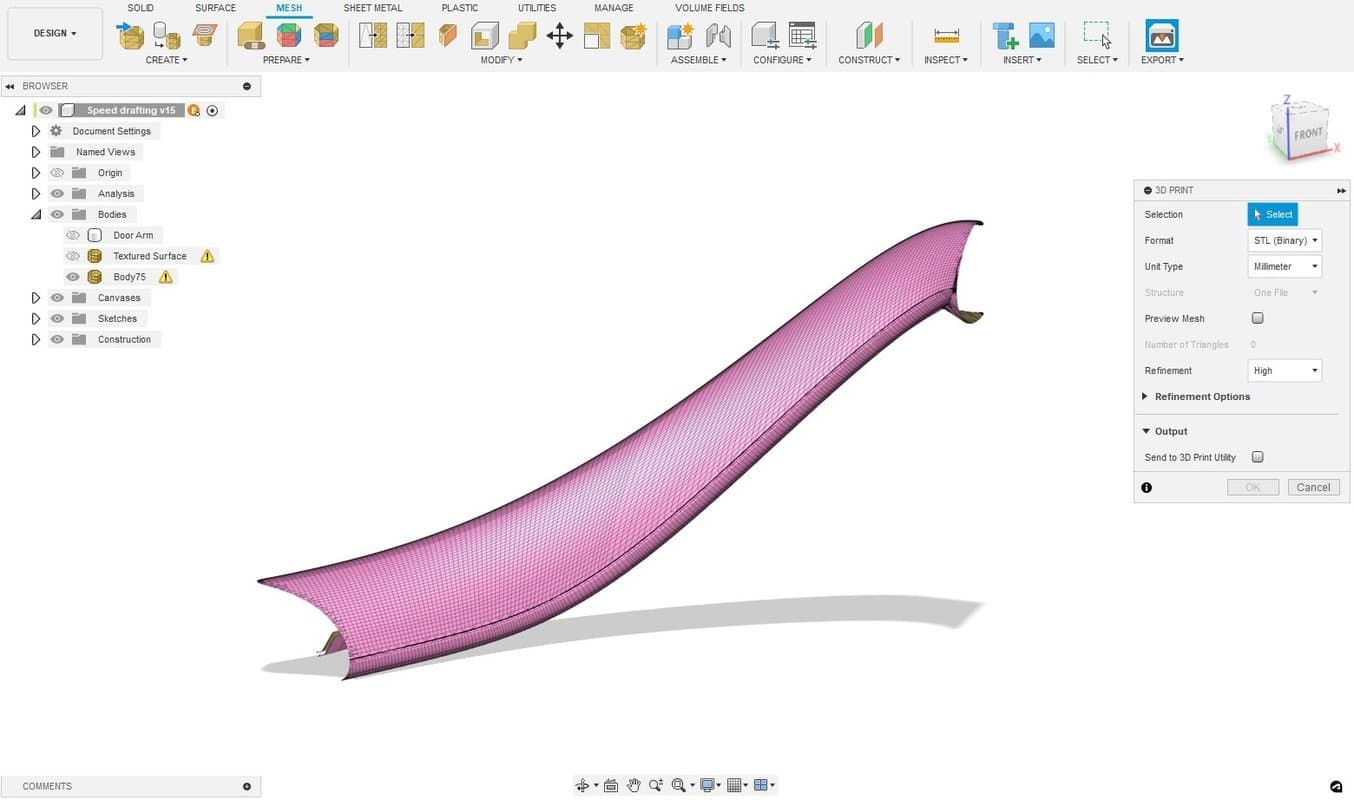
내보내기할 최종 지오메트리로, 메시 밀도가 높다는 점에 유의하세요.
2. Formlabs 텍스처링 엔진으로 메시 가져오기
2.1 Formlabs 텍스처링 엔진 으로 이동합니다. Dashboard 계정에 로그인하거나 무료 계정을 등록하여 결과 파일을 다운로드할 수 있도록 하세요.
2.2.stl 파일을 가져옵니다.
2.3 모델에 변위 맵을 적용합니다. 기본적으로 회색조 이미지 중 하나에서 선택되지만 이미지 파일로 업로드할 수도 있습니다. 이 예제에서는 무료로 사용할 수 있는 다양한 텍스처링 에셋을 제공하는 Ambient CG 의 가죽 변위 맵을 사용하고 있습니다.
2.4 텍스처 엔진 왼쪽의 툴바에서 슬라이더를 움직여 디스플레이스먼트 맵의 파라미터를 조정합니다.
i. Scale은 변위 모델 또는 텍스처의 주파수를 기준으로 모델의 크기를 조정합니다. 스케일이 작을수록 더 크고 거친 텍스처가 생성되고, 스케일이 클수록 더 미세하고 반복적인 텍스처가 생성됩니다.
II. Amplitude은 그레이스케일 텍스처 맵에 적용된 가중치입니다. 텍스처를 더 뚜렷하게 표현하려면 이 값을 높이세요.
III.Sharpness는 커브 주변의 텍스처 매핑 방식을 제어합니다. 이 슬라이더는 미묘한 차이가 있으며 대부분의 애플리케이션에 15~30 사이의 값을 권장합니다.
IV. Offset은 표면에서 변위를 엠보싱 또는 디보싱할지 여부를 제어합니다. 1로 설정하면 텍스처가 완전히 엠보싱됩니다. 0으로 설정하면 완전히 디보싱됩니다. 이 예제에서 오프셋은 0.5이므로 텍스처는 원래 표면의 위와 아래에 모두 위치합니다.
v. Max Triangles은 내보내기에 대한 삼각형 제한을 설정하여 출력 세부 사항을 제어합니다. 이 슬라이더를 최대값으로 설정하면 최상의 결과를 얻을 수 있습니다.
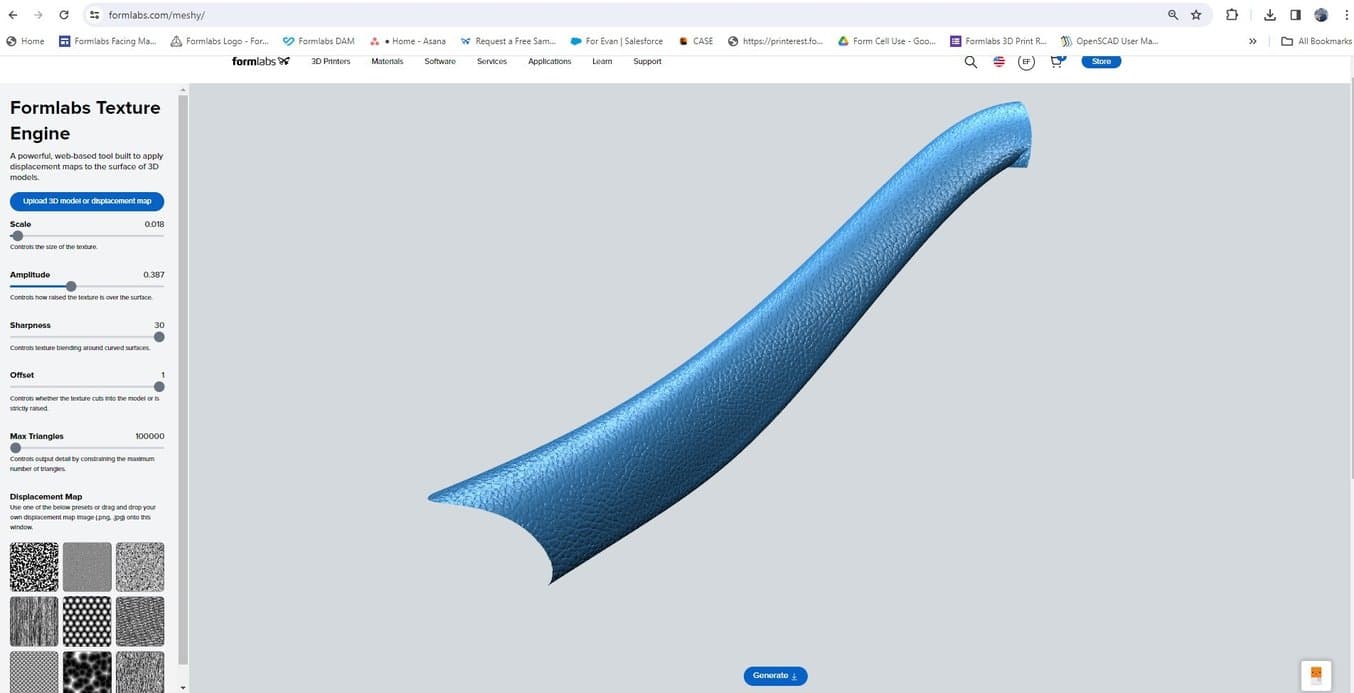
Formlabs 텍스처 엔진(베타 버전)에서 디스플레이스먼트 맵 적용하기.
3. 텍스처 표면 결합 및 내보내기
3.1 "generate"을 눌러 최종 텍스처 파트를 출력합니다. 이 새 파일은 원본 CAD/Mesh 파일과 동일한 좌표를 갖습니다. Dashboard 계정에 로그인했는지 확인하거나 파일을 다운로드할 계정을 만드세요. 텍스처가 어떻게 보이는지 확인하려면 이 파일을 원본 CAD 툴로 가져오기만 하면 됩니다.
3.2 파트를 직접 인쇄하려면 최상위 레벨 컴포넌트를 마우스 오른쪽 버튼으로 클릭하고 "Save as mesh"를 선택합니다. 이렇게 하면 나머지 CAD 지오메트리가 텍스처가 적용된 메시 표면과 함께 메시로 변환됩니다. 이 작업은 텍스처링된 표면이 원래 파트에 스티칭되지 않았으므로 비매니폴드 메시를 생성합니다. PreForm과 같은 대부분의 슬라이서는 이러한 오류를 쉽게 해결하고 수정할 수 있지만, 원하는 경우 Fusion에서 직접 해결하거나 메시 복구 도구를 사용하여 해결할 수도 있습니다.

텍스처 메시를 CAD로 다시 임포트합니다.
4. 프린트할 파트 방향 조정 및 준비하기
4.1 파트를 PreForm 프린트 준비 소프트웨어로 가져옵니다.
4.2 텍스처에 직접 닿는 서포트를 최소화하도록 파트의 방향을 조정합니다.
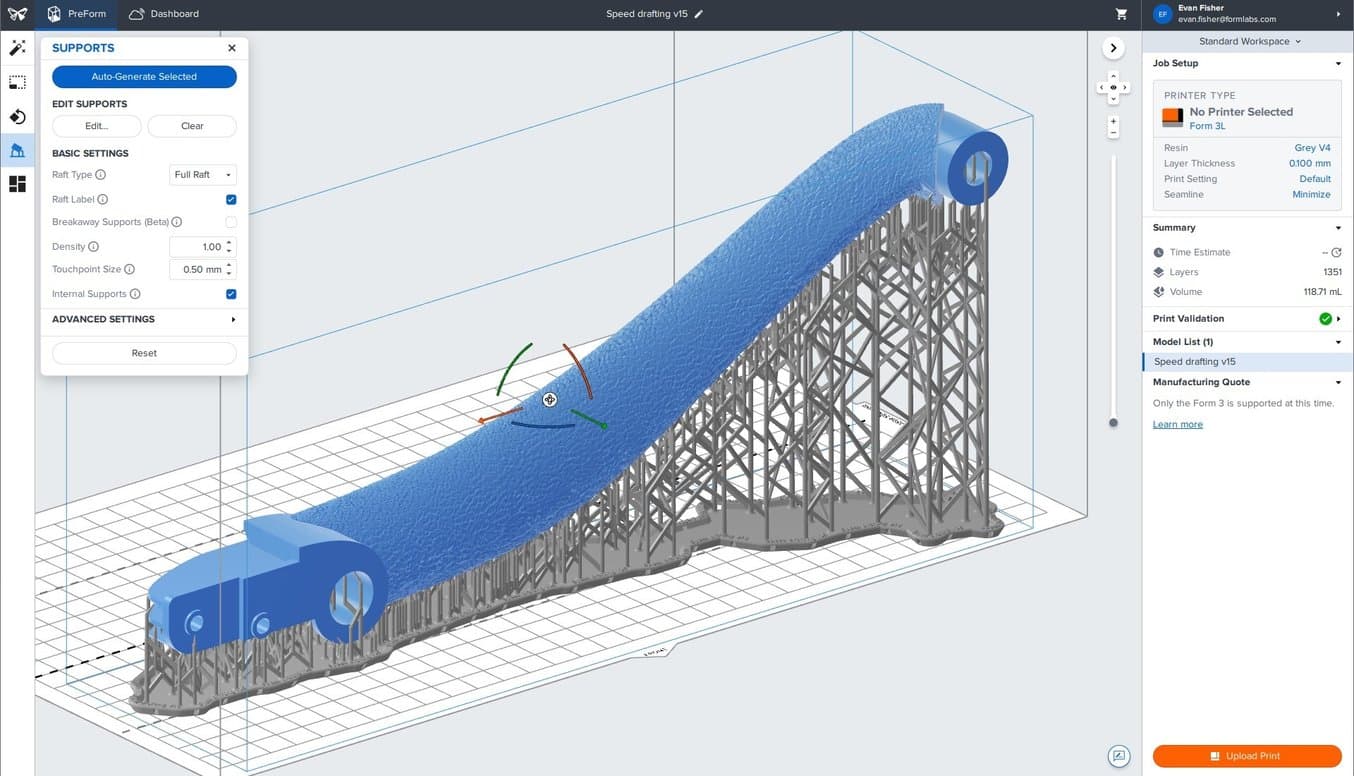
PreForm에서 텍스처 파트의 방향을 지정하고 지지대를 추가합니다(SLA 프린팅용).
4.3 텍스처 표면에 계단식 아티팩트가 생기지 않도록 텍스처 표면을 빌드 플랫폼에 대해 얕은 각도(5도 미만)로 배치하지 마세요.
4.4 프린터를 준비합니다.
텍스처 파트를 3D 프린트로 제작하는 요령
파트에서 외관과 촉감을 완벽하게 구현하려면 약간의 실험이 필요하지만 텍스처링 엔진의 빠른 반응 속도 덕분에 설계를 쉽게 반복할 수 있습니다. 슬라이더를 조정하면 효과를 확인하고 확대 또는 축소하여 파트의 텍스처를 일관성 있게 확인 수 있습니다.
3D 프린팅 공정마다 텍스처 디자인을 재현하는 데 필요한 요구 사항과 기능이 다릅니다.
광경화성 수지 조형(SLA) 3D 프린팅( )은 복잡하고 차분한 질감을 재현할 수 있어 다양한 질감과 패턴의 파트를 프린팅하는 데 최적의 방식입니다.

선택적 레이저 소결 방식(SLS) 3D 프린트( )는 표면 마감이 약간 거칠기 때문에 텍스처를 더 거칠고 과장되게 표현해야 하므로 이를 염두에 두고 조정해야 합니다.

용융 적층 모델링(FDM) 3D 프린팅( )은 일반적으로 레이어 라인이 표면에 선명하게 표시되어 실제 텍스처 디자인을 숨기거나 왜곡하기 때문에 부품의 가장 극단적인 텍스처만 해결할 수 있습니다.

'Print'를 누릅니다.

이 질감의 축구공은 Fuse 1+ 30W SLS 3D 프린터로 프린트되었습니다.
Formlabs 텍스처 엔진을 사용하면 3D 모델에 표면 텍스처와 패턴을 빠르게 적용할 수 있습니다. 이 가벼운 무료 웹 기반 앱으로 빠르게 반복 작업을 수행하고 3D 모델에 텍스처를 추가하는 것이 얼마나 쉬운지 확인해 보세요.
귀사의 비즈니스에 가장 적합한 3D 프린팅 솔루션이 무엇인지 잘 모르시겠습니까? 1:1 상담을 예약하여 옵션을 비교하고, ROI를 평가하고, 테스트 인쇄를 해보는 등 다양한 작업을 직접 해보세요.

